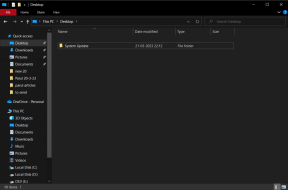OS X Mavericks: Little-Known Finder و Dock Productivity Tips
منوعات / / February 10, 2022

إذا كنت من مستخدمي Mac ، فأنت تعلم أن OS X يجعل الحياة أسهل كثيرًا بفضل التفاصيل الصغيرة التي تجعل النظام أكثر موثوقية وكفاءة.
مع كل إصدار جديد من النظام ، تقدم Apple دائمًا سلسلة من الميزات الجديدة التي تجعله أفضل. OS X Mavericks ليست استثناء ، وبعدك قم بتثبيته على جهاز Mac الخاص بك هناك في الواقع العديد من الميزات الرائعة التي لم يتم ذكرها مطلقًا ، ولا يعرفها المستخدمون.
فيما يلي نظرة على بعض النصائح الخاصة بـ Finder و Dock في OS X Mavericks التي يمكن أن تعزز إنتاجيتنا اليومية.
قم بتعيين تطبيق لأي سطح مكتب محدد
كانت القدرة على الحصول على أجهزة كمبيوتر سطح مكتب مختلفة متاحة على OS X لفترة طويلة ، ويمكننا حتى تغيير الخلفية لكل منها للتعرف عليها بشكل أفضل. مع OS X Mavericks ، يمكنك الآن تعيين أي تطبيق لفتحه على سطح مكتب معين.
للقيام بذلك ، انتقل أولاً إلى سطح المكتب الذي تريد تعيين التطبيق عليه ووضع التطبيق الذي تريد العمل به على Dock عن طريق سحبه من مجلد التطبيقات. ثم ، انقر بزر الماوس الأيمن فوقه وانقر فوق خيارات. بعد ذلك ، ستتمكن من الاختيار في النصف السفلي من اللوحة التالية هذا سطح المكتب لتعيين هذا التطبيق على الفتح حصريًا على سطح المكتب الذي تستخدمه حاليًا.
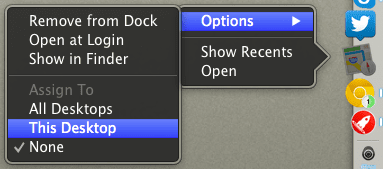
هذا مناسب جدًا لأولئك الذين ، مثلي على الأقل ، يميلون إلى فتح عدد لا يحصى من التطبيقات في نفس الوقت ولا يريدون زيادة فوضى الشاشة. كما أنه مفيد جدًا إذا كنت تعمل كثيرًا مع تطبيقات معينة ، مثل Photoshop على سبيل المثال ، ولا تريد أي تطبيق آخر يعبث به.
نصيحة: وبما أننا ذكرنا Dock ، هل مللت من المظهر ثلاثي الأبعاد لـ Dock على جهاز Mac الخاص بك؟ ما عليك سوى تحريكه إلى جانب الشاشة (انقر بزر الماوس الأيمن على أي مساحة فارغة لذلك) وسيظهر Dock الآن مظهرًا حديثًا ومسطحًا.

تعتبر Finder Windows أكثر مرونة مما تعتقد
في دخول الماضي أوضحنا لك كيفية الاستفادة من الجديد نوافذ التبويب الميزة التي يمتلكها Finder في OS X Mavericks ، والتي تتيح لك استخدام نوافذ Finder كما لو كنت تتعامل مع أي متصفح شائع.
بينما نشرح في هذا الإدخال طريقتين يمكنك من خلالهما استخدام علامات تبويب Finder ، إلا أن هناك عددًا قليلاً من الطرق الأخرى. فمثلا:
- ضمن نافذة Finder ، يمكنك فتح أي مجلد بداخله كعلامة تبويب جديدة. فقط انقر بزر الماوس الأيمن فوق أي مجلد وحدد ملف فتح في علامة تبويب جديدة اختيار.

- إذا كان لديك بالفعل بعض علامات التبويب المفتوحة في نافذة Finder ، فيمكنك النقر فوق أي منها وسحبها للخارج لإنشاء نافذة جديدة.
- أخيرًا ، لنفترض أن لديك نافذة Finder مع علامتي تبويب أو أكثر. يمكنك النقر فوق أي ملف في أي من علامات التبويب هذه وسحبه إلى أي ملف آخر لنقله. فقط تأكد من الاحتفاظ بالملف لمدة ثانية تقريبًا فوق علامة التبويب الهدف حتى يومض ويفتح ، مع إظهار محتوياته.
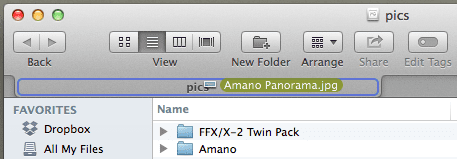
وهناك لديك. أثبت OS X Mavericks بالتأكيد أنه أحد أكثر إصدارات أنظمة تشغيل Apple سهولة في الاستخدام ، وفي الوقت نفسه أقوى إصداراته. وبما أنه مجاني ، فلا عذر لك لعدم القيام بذلك قم بتثبيته بالطريقة الصحيحة على جهاز Mac الخاص بك وجرب هذه الميزات.
آخر تحديث في 03 فبراير 2022
قد تحتوي المقالة أعلاه على روابط تابعة تساعد في دعم Guiding Tech. ومع ذلك ، فإنه لا يؤثر على نزاهة التحرير لدينا. يظل المحتوى غير متحيز وأصيل.
هل كنت تعلم
تم تأسيس Notion ، تطبيق الإنتاجية ، في عام 2013.